怎么用WPS在PPT文档中组合多张图片
WPS是一款功能强大的办公软件,支持多种类型的文档,有些用户不知道怎么用WPS在PPT文档中组合多张图片,接下来小编就给大家介绍一下具体的操作步骤。
具体如下:
1. 首先第一步用WPS打开电脑中需要编辑的PPT文档。

2. 第二步进入文档后,根据下图箭头所指,点击上方【插入】选项。
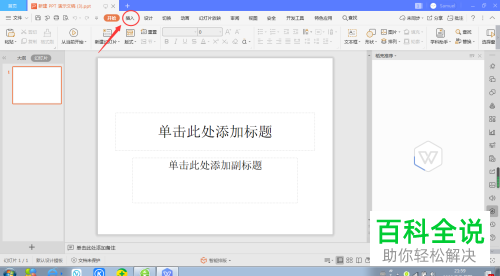
3. 第三步在菜单栏中,根据下图箭头所指,点击【图片】选项。
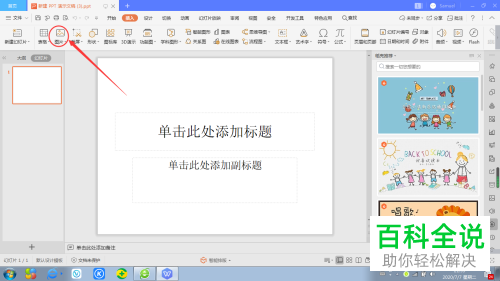
4. 第四步在弹出的【插入图片】窗口中,选中所有需要插入的图片,根据下图箭头所指,点击【打开】选项。

5. 第五步成功插入图片后,分别按照需求调整大小与位置。
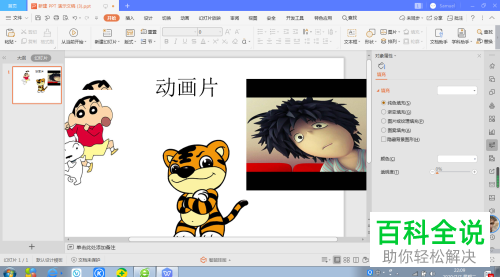
6. 最后选中所有图片,单击鼠标右键,在弹出的菜单栏中根据下图箭头所指,点击【组合】选项即可。

以上就是怎么用WPS在PPT文档中组合多张图片的方法。
赞 (0)

